VPN CLIENTE L2TP/IPSEC PSK – UBUNTU 18
Conectando numa VPN L2TP/IPsec com psk (chave pré compartilhada) no ubuntu, testado na versão 18.04. Tipo da VPN Client-To-Site.
INSTALANDO PACOTES
[simterm] # apt update
# apt install network-manager-l2tp network-manager-l2tp-gnome[/simterm]
Depois de instalados os pacotes, as opções de vpn somente apareceram se reiniciar o computador ou reiniciar os serviços de rede.
CONFIGURANDO VPN
Acesse as configurações de VPN como abaixo:

Em seguida clique no botão de + para adicionar uma nova VPN:
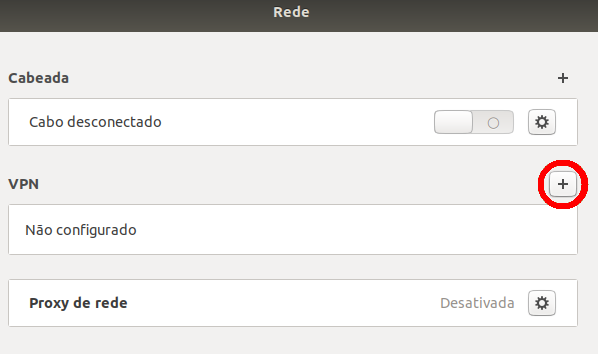
Na janela seguinte selecione L2TP:

A próxima janela mostra os primeiros campos para preencher:
- defina um nome para a conexão
- digite o endereço do servidor vpn (ip publico, ddns, …)
- Digite o nome do usuário e senha para se conectar na vpn(caso seja preciso)
- Clique no botão de “IPsec Setting”, para configurar outras opções

Nas opções do “IPsec Settings”, mostrará a janela abaixo:
- Marque o campo “Enable IPsec tunnel to L2TP host”
- Informe a Pre-shared key, a chave compartilhada que deve ser informada por quem configurou o servidor VPN
- Obs.: o campo Gateway ID, no meu caso como o servidor VPN estava numa rede NAT, precisei informar nesse campo o IP privado da interface que recebia as conexões da VPN, exemplo 192.168.0.11. Caso seu servidor use um IP fixo publico direto, acredito que não será necessário esse campo (veja a sessão TROUBLESHOOT)

Com isso clique em OK, e salve. Agora basta conectar.
TROUBLESHOOT
SOBRE LOGS
Se tiver problemas para conectar, ative os logs para verificar os erros que obtém.
Descomente a linha logfile=/var/log/pluto.log no arquivo chamado /etc/ipsec.conf
Reinicie o serviço ipsec:
[simterm]# systemctl restart ipsec [/simterm]
Monitore esses logs com o comando abaixo enquanto tenta se conectar:
[simterm]# tail -f /var/log/pluto.log [/simterm]
SOBRE O SERVIÇO XL2TPD
Alguns blogs dizem que era preciso parar e desabilitar da inicialização o serviço xl2tpd, não sei porque razão mas para mim funcionou com esse serviço rodando. Caso tenha problemas pode parar e desabilitar com os comandos abaixo:
[simterm]# systemctl stop xl2tpd
# systemctl disable xl2tpd [/simterm]
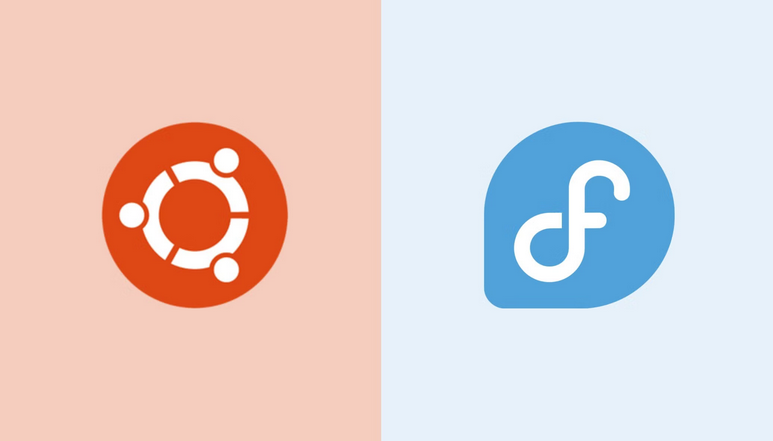


1 comentário